このページの内容をダウンロードしたい場合はこちらをクリックしてください。
支援者アカウントを作成した直後に行うべきこと
支援者アカウントの『ログインURL、ログインID、パスワード』の保管
本登録が完了すると、登録確認のメールが設定時アドレス宛に送付されます。
『ログインURL』と『ログインID』はメールのテキスト内に記載がありますが、パスワードの記載はありません。
本登録完了前に設定したパスワードの保管をお願いします。
もしパスワード情報を紛失してしまった場合、管理者アカウントにお問合せください。
支援者アカウントの基本操作
メッセージ送受信画面への移動
画面右上の「メッセージ」のボタンをクリックするとメッセージ送受信の画面に移動します。

案件情報の検索
検索条件を指定して検索ボタンをクリックすると登録された案件情報を検索できます。
※検索する支援者が案件の募集枠の対象にあてはまらない場合、該当の案件は検索結果に表示されません(チェックボックスによる絞り込み検索、キーワード検索ともに)。
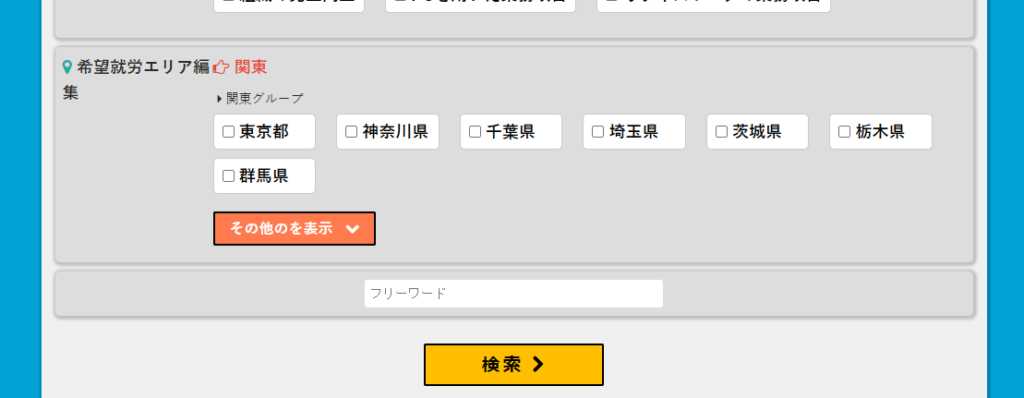
条件を指定せずに検索ボタンをクリックすると全ての案件情報が表示されます。
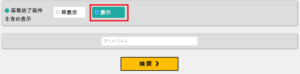
募集が終了している案件を含めて検索するときは、「募集終了案件を含め表示」の項目の「表示」にチェックを入れて検索を行ってください(初期設定では「非表示」にチェックが入っています)。
トップページの見方について詳しくはこちら
トップページの見方>メイン部分
担当者情報の登録・編集
上部メニューの「支援者情報管理」から担当者名、連絡先などの閲覧・編集・削除が行えます。
まずは「支援者情報管理」をクリックします。
![]()
ウィンドウが表示されますので、URL・担当者名・e-mailアドレスなどを入力して「この情報で登録」をクリックします。
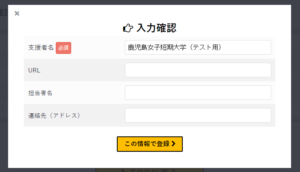
法人のアカウントで登録者のプロフィールを閲覧した際に、支援者の担当者の情報が登録されていれば表示されます。
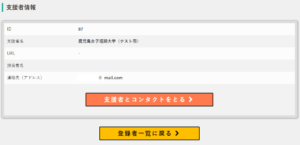
登録者アカウントに関する機能
登録者アカウントの情報を見る
(※こちらの項目は現在作成中(後日公開予定)です。)
登録者アカウントを新規作成する(支援者アカウントにより登録者を新規登録する)
(※こちらの項目は現在作成中(後日公開予定)です。)
登録者アカウントを公認する
(※こちらの項目は現在作成中(後日公開予定)です。)
登録者アカウントを案件へエントリーさせる
(※こちらの項目は現在作成中(後日公開予定)です。)
登録者アカウントから法人アカウントへのメッセージを確認して、送信を許可する/否認する
(※こちらの項目は現在作成中(後日公開予定)です。)
登録者アカウントが法人アカウントに提出した書類を確認し、管理者アカウントに書類の公開を依頼する
(※こちらの項目は現在作成中(後日公開予定)です。)

コメント